Importar datos de registro desde un archivo a una aplicación
Puedes agregar registros nuevos o actualizar los existentes importando datos desde un archivo a la aplicación. También puedes agregar filas nuevas o actualizar las filas existentes de las tablas en los registros.
Este artículo explica cómo importar datos de archivos a una aplicación existente, junto con los puntos a tener en cuenta al importar datos de archivos.
- Preparando la importación de un archivo
- Puntos a tener en cuenta antes de importar un archivo
- Puntos clave de la operación "Importar desde arch."
- Pasos para importar un archivo (con el nuevo método de importación de archivos)
- Pasos para importar un archivo (con el método clásico de importación de archivos)
- Si no puedes hacer clic en el botón "Importar"
Preparando la importación de un archivo
Antes de importar datos de un archivo a una aplicación, asegúrese de que tanto la aplicación como el archivo estén preparados correctamente.
Preparando la aplicación
Antes de importar datos desde tu archivo, asegúrate de que la configuración y los permisos de la aplicación estén configurados correctamente.
- Para importar datos desde un archivo, debe tener otorgado el permiso "Importar desde arch." en la configuración de Permisos de la aplicación.
- Además, para importar datos a los campos Creado por, Fecha/hora creación, Actualizado por y/o Fecha/hora de actualización al crear nuevos registros mediante la importación de archivos, debe tener el permiso "Administrar app".
- También es necesario configurar los ajustes de la aplicación para poder registrar y actualizar datos mediante la importación de archivos. Para obtener más información, consulte la página siguiente.
Comprobando la aplicación de destino para la importación de archivos
Preparando el archivo
Antes de importar datos desde su archivo, asegúrese de que el formato y el contenido del archivo estén preparados correctamente.
- Los formatos de archivo admitidos para la importación de archivos son el formato Excel (xlsx), el formato CSV (csv), el formato TXT (txt) y el formato TSV (tsv).
- Asegúrese de que el archivo tenga el formato correcto para su importación. Para obtener más información, consulte la página siguiente.
Preparar un archivo para agregar/actualizar registros
Puntos a tener en cuenta antes de importar un archivo
Antes de importar datos desde su archivo, asegúrese de consultar las siguientes notas importantes.
- Se recomienda crear una copia de seguridad de los registros existentes exportándolos a un archivo antes de importar los datos a la aplicación. Para conocer los pasos a seguir, consulte la página siguiente.
Exportar datos a un archivo - Según los tipos de campos utilizados y la configuración de los mismos, puede haber casos en los que un campo no acepte el registro o la actualización de datos mediante la importación de archivos. Para obtener más información, consulte las siguientes secciones.
- Mientras se importan los datos a la aplicación desde el archivo, es posible que no pueda agregar ni actualizar registros, ni en Kintone ni a través de la API.
Puntos clave de la operación "Importar desde arch."
Al importar datos desde su archivo, las siguientes dos configuraciones son especialmente importantes.
- Especificar un campo como Clave de actualización (o Clave para la actualización masiva con el método clásico de importación de archivos).
- Especificar las columnas de archivo correspondientes
Especificar un campo como "Clave de actualización" (o "Clave para la actualización masiva" con el método clásico de importación de archivos).
Al actualizar los registros existentes, especifique qué campo se utilizará como Clave de actualización.
Acerca de la "Clave de actualización"
El campo de la aplicación especificado como Clave de actualización se utiliza para vincular los registros de la aplicación con las filas de datos del archivo que se está importando.
Al importar el archivo, la actualización de los registros existentes o la adición de nuevos depende de si el valor del campo de la aplicación especificado en Clave de actualización coincide con un valor de la columna correspondiente del archivo.
Cómo se actualizan los datos
- Si un valor del campo de la aplicación especificado en Clave de actualización coincide con un valor de la columna correspondiente de su archivo: El registro existente correspondiente se actualizará con los datos de su archivo.
- Si un valor del campo de la aplicación especificado en Clave de actualización no coincide con un valor de la columna correspondiente de su archivo: Se agregará un nuevo registro con los datos de esa fila de su archivo.
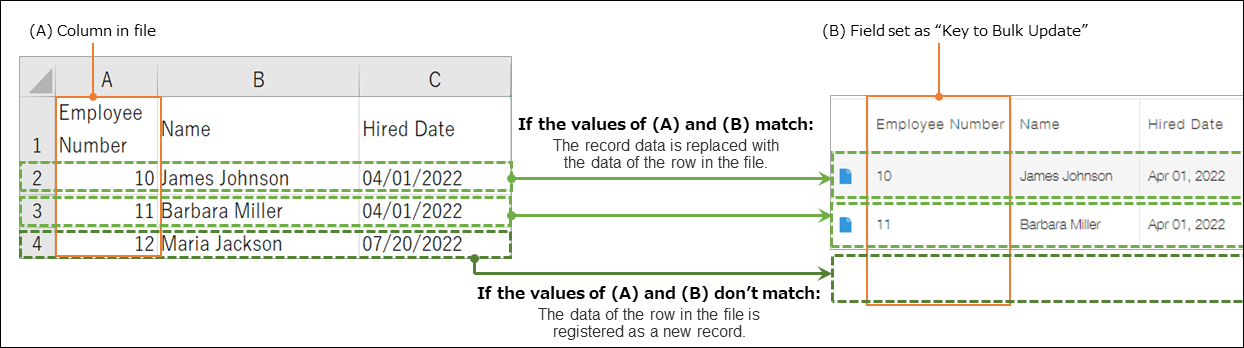
Campos que se pueden especificar en "Clave de actualización"
Se puede configurar uno de los siguientes campos en Clave de actualización.
- Número de registro
- Texto
- Número
- Fecha
- Fecha y hora
- Enlace
Notas sobre cómo especificar una clave de actualización
Al especificar un campo como clave de actualización, asegúrese de tener en cuenta lo siguiente.
- El campo configurado bajo Clave de actualización debe ser uno que no acepte valores duplicados en varios registros.
- El campo Número de registro contiene valores únicos que se asignan automáticamente al agregar cada registro, lo que garantiza que no existan duplicados en la misma aplicación. Por esta razón, a menudo se configura en Clave de actualización.
- Sin embargo, si configura el campo Número de registro como Clave de actualización, se producirá un error si la columna de archivo correspondiente contiene un número de registro que no existe en la aplicación.
- Si desea agregar nuevos registros al usar el campo Número de registro como clave de actualización, deje en blanco el valor de la columna de archivo correspondiente al ingresar los datos en su archivo.
- Si desea establecer un campo distinto del campo Número de registro (un campo Texto, Número, Fecha, Fecha y hora o Enlace) como Clave de actualización, deberá habilitar Prohibir valores duplicados para dicho campo en su configuración.
Especificar las columnas de archivo correspondientes
Especifique de qué columna importar datos para cada campo de la aplicación.
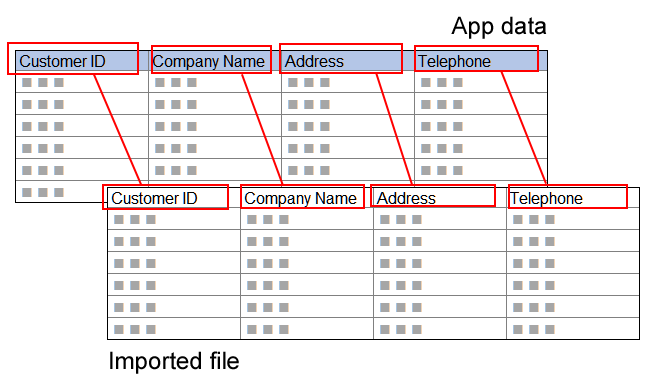
Campos que no se muestran
Si un campo en el que desea importar datos de archivo no se muestra en Campo de la app (o [Campo en la aplicación] con el método clásico de importación de archivos), significa que el campo no acepta el registro/actualización de datos a través de la importación de archivos o que no tiene permiso para ver o editar el campo.
Por ejemplo, los campos cuyos valores se calculan o recuperan a partir de los valores de otros campos (p. ej., campos con fórmulas definidas) no aparecen en Campo de la app (o [Campo en la aplicación] con el método clásico de importación de archivos). Los valores de estos campos se volverán a calcular o recuperar al importar los datos del archivo.
Para obtener información sobre dichos campos, consulte la página siguiente.
Comprobando la aplicación de destino para la importación de archivos
Campos Obligatorio
Al crear nuevos registros mediante la importación de archivos, debe especificar las columnas de archivo correspondientes para los campos requeridos por la aplicación (campos marcados con un asterisco (*)).
Además, si está actualizando registros existentes con datos que no incluyen valores para algunos de los campos obligatorios de la aplicación, aún deberá especificar las columnas de archivo correspondientes para los campos obligatorios.
Campos cuyos valores no desea actualizar
Si no desea actualizar los valores de algunos campos, seleccione (Ninguno) para estos campos.
- En los registros que se agreguen recientemente mediante la importación de archivos, los campos para los que se seleccione (Ninguno) se dejarán vacíos o se les ingresará su valor predeterminado (si se ha establecido un valor predeterminado).
- En los registros existentes, los campos conservarán sus valores registrados.
Especialmente al actualizar registros existentes, asegúrese de seleccionar (Ninguno) para los campos cuyos valores no desea actualizar. Esto evitará que los registros existentes se actualicen accidentalmente con datos antiguos.
Actualizando datos de la tabla
Campos colocados en una tabla se muestran en el siguiente formato: "Nombre tabla > Nombre del campo".
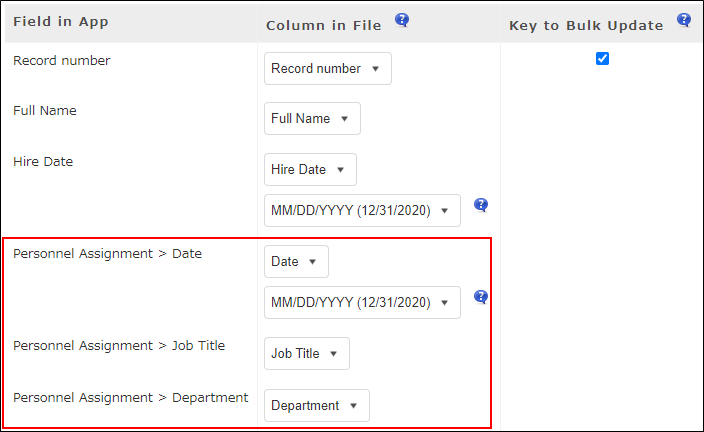
Si desea actualizar los datos de la tabla en los registros existentes mediante la importación de archivos, especifique las columnas de archivo correspondientes para todos los campos de la tabla que se muestran en Campo de la app (o Campo en la aplicación con el método clásico de importación de archivos).
También debe especificar las columnas de archivo correspondientes para los campos cuyos datos no se hayan modificado en el archivo, de modo que estos campos también se incluyan en el ámbito de la importación de archivos.
Información sobre la creación/actualización Registro
Los campos Creado por, Fecha/hora creación, Actualizado por y Fecha y Fecha/hora de actualización en la sección de información de creación/actualización Registro se manejan de manera diferente a otros campos durante la importación de archivos.
- Al actualizar registros existentes mediante importación de archivos:
Los campos Creado por, Fecha/hora creación, Actualizado por» y Fecha/hora de actualización de los registros existentes no se pueden actualizar con valores del archivo. El resultado tras la importación es el siguiente:- Los valores de los campos Creado por y Fecha/hora creación no se actualizan. Se conservan los valores originales.
- Los valores de los campos" Actualizado por" y Fecha/hora de actualización no se actualizan. En su lugar, estos campos se completan automáticamente con el nombre del usuario que importó el archivo y la fecha y hora de la importación.
- Al crear nuevos registros mediante la importación de archivos:
- Registros se actualizan con los valores del archivo.
- Si selecciona (Ninguno) para los campos Creado por, Fecha/hora creación, Actualizado por y Fecha y Fecha/hora de actualización, se configurarán con el nombre del usuario que importó el archivo y la fecha y hora en que se importó el archivo.
Pasos para importar un archivo (con el nuevo método de importación de archivos)
Esta sección describe los pasos para importar un archivo cuando la nueva pantalla de importación de archivos está habilitada en la configuración de sus opciones de actualización.
Especifique un archivo
-
Haz clic en el icono Opciones (los tres puntos) en la parte superior derecha de la Vista la pantalla y, a continuación, haz clic en Importar desde arch..
Si no se muestra la opción "Importar desde arch.", debe otorgarle el permiso "Importar desde arch." en la configuración de Permisos de la aplicación.
Configuración de permisos para aplicaciones
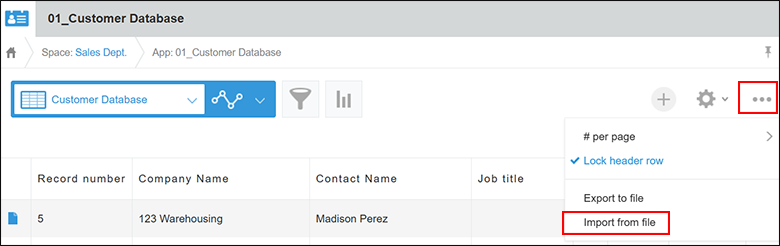
-
Haz clic en Seleccionar archivo y selecciona un archivo para importar.
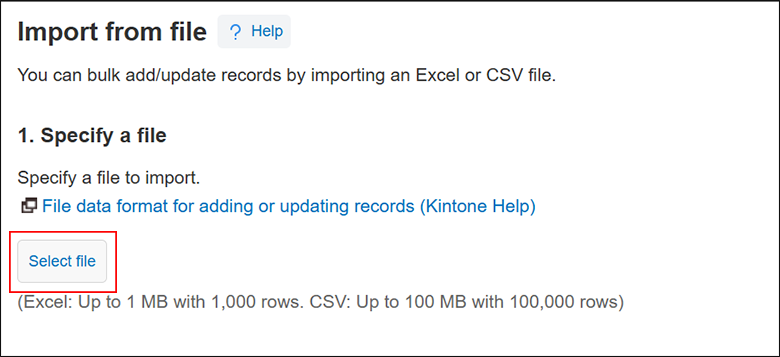
Especifique un formato de datos
-
Seleccionar si la primera fila del archivo contiene encabezados de columna.
Si la primera fila de su archivo contiene nombres de columnas, seleccione la casilla de verificación "La La primera fila del archivo contiene encabezados de columna.
Dependiendo del contenido de su archivo, la casilla de verificación puede seleccionarse automáticamente. -
Si va a importar un archivo CSV, configure los ajustes de codificación de caracteres y Delimitador.
-
Comprueba que el contenido de tu archivo se muestra correctamente en Vista previa del archivo a importar.
Si el contenido de su archivo no se muestra correctamente, intente cambiar la siguiente configuración.- Si los caracteres del archivo están ilegibles, seleccione una opción diferente de la lista desplegable Codificación de caracteres.
- Si los datos del archivo no están separados correctamente en columnas, seleccione una opción diferente de la lista desplegable Delimitador.

Especifique cómo importar los datos de los registros y cómo gestionar los errores.
-
En Datos de registro, especifique cómo importar los datos de registro desde su archivo.
Puedes seleccionar una de las siguientes opciones.- Añadir solo registros nuevos
- Actualizar y añadir registros
-
Si selecciona Actualizar y añadir registros en Datos de registro, especifique qué campo de la aplicación utilizará como Clave de actualización y seleccione la columna correspondiente en el archivo.
Los ajustes a configurar son:- Clave de actualización
- Columna correspondiente en el archivo
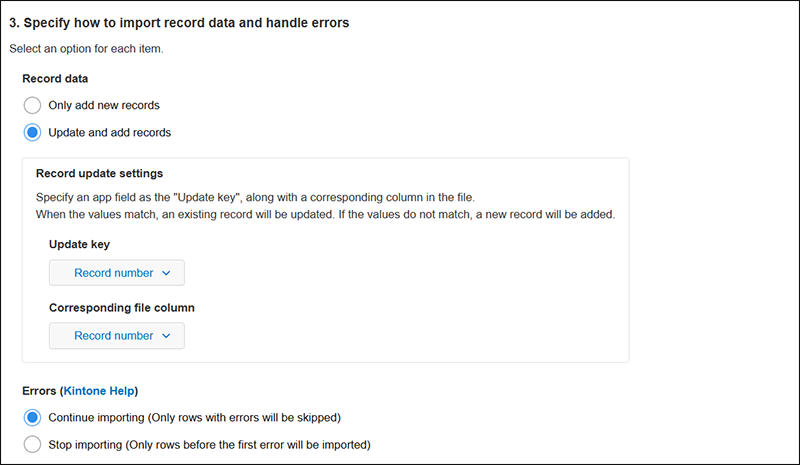
-
Especifique cómo desea que se manejen los errores de importación.
Puedes seleccionar una de las siguientes opciones.- Continuar la importación (Solo se omitirán las filas con errores)
- Detener la importación (Solo se importarán las filas anteriores al primer error)
Para obtener detalles sobre las opciones para manejar los errores de importación de archivos, consulte la página siguiente.
Opciones para gestionar errores durante la importación de archivos
Mapea tus datos
-
En Columna del archivo, especifique de qué columna del archivo importar datos para cada campo de la aplicación que desee actualizar.
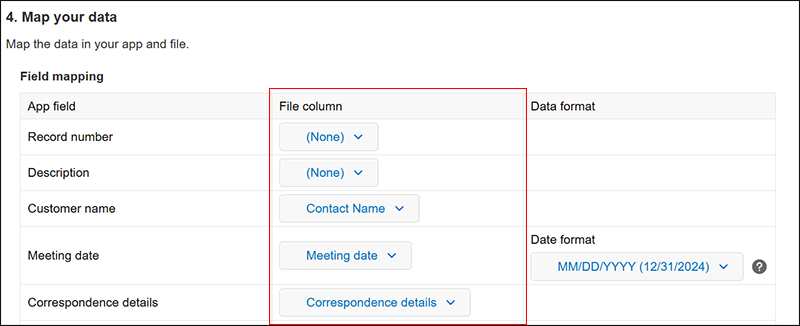 Si el archivo tiene nombres de columna en la primera fila, el sistema busca automáticamente coincidencias entre los nombres de columna y los nombres de campo de la aplicación, y configura las columnas en Columna del archivo en consecuencia.
Si el archivo tiene nombres de columna en la primera fila, el sistema busca automáticamente coincidencias entre los nombres de columna y los nombres de campo de la aplicación, y configura las columnas en Columna del archivo en consecuencia.
Las reglas básicas para especificar columnas en Columna del archivo son las siguientes.- Asigne las columnas que aparecen debajo de Columna del archivo a los campos que aparecen debajo Campo de la app.
- Si no desea registrar o actualizar valores para algunos campos, seleccione (Ninguno) para estos campos.
-
Si desea importar datos de archivos a nuevos registros, especifique las columnas de archivo correspondientes en Columna en archivo para los campos que se muestran en Información de creación/actualización Registro.
Si los campos no se muestran en la sección de información de creación/actualización Registro, debe tener otorgado el permiso "Administrar app" en la configuración de Permisos para la aplicación.
Configuración de permisos para aplicaciones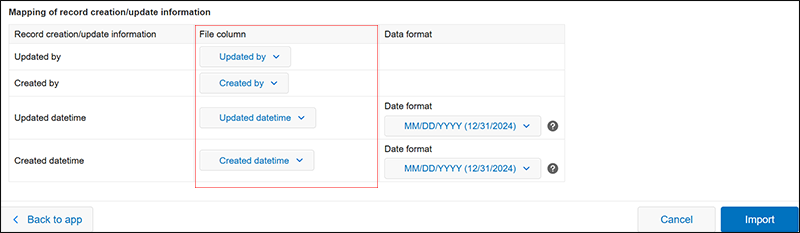
-
Especifique los formatos de datos si es necesario.
- Para los campos Fecha, Fecha y hora, Fecha/hora creación y Fecha y Fecha/hora de actualización:
- Seleccionar uno de los siguientes formatos de fecha.
- AAAA/MM/DD (31/12/2024)
- MM/DD/AAAA (31/12/2024)
- DD/MM/AAAA (31/12/2024)
- El formato de fecha seleccionado inicialmente depende de la configuración de idioma del usuario que importa el archivo.
- Si la fecha utiliza un separador distinto de una barra (/) —por ejemplo, "2024-12-31" o "20241231"— se importará en orden año-mes-día, independientemente del formato de fecha seleccionado en la lista desplegable.
- Seleccionar uno de los siguientes formatos de fecha.
- Para los campos Fecha y hora, Fecha/hora creación y Fecha y Fecha/hora de actualización:
- Los valores de fecha y hora importados del archivo se registrarán según la zona horaria configurada en el perfil del usuario que importó el archivo.
- For Number fields:
- Seleccionar un punto (.) o una coma (,) como separador decimal.
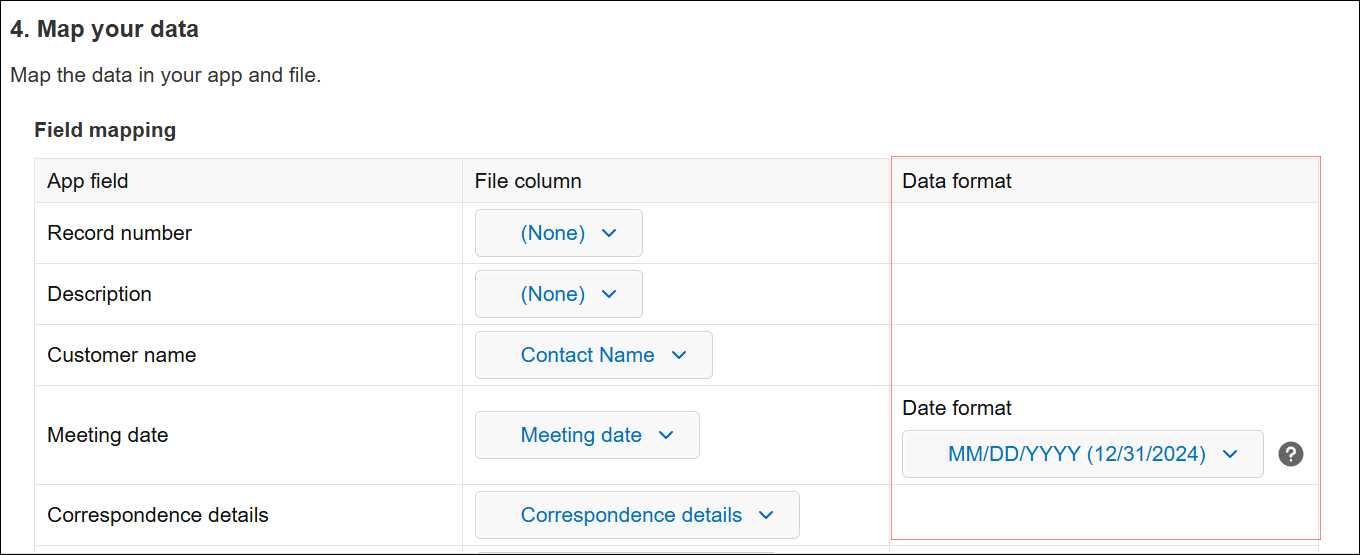
- Para los campos Fecha, Fecha y hora, Fecha/hora creación y Fecha y Fecha/hora de actualización:
Importar el archivo
- Asegúrese de que se hayan especificado el archivo, el formato de datos, el método de importación y las asignaciones de datos necesarias; a continuación, haga clic en Importar en la parte inferior derecha de la pantalla.
Pasos para importar un archivo (con el método clásico de importación de archivos)
Esta sección describe los pasos para importar un archivo cuando la pantalla de importación de archivos nuevos está deshabilitada en la configuración de opciones de actualización.
Especifique un archivo
-
Haz clic en el icono Opciones (los tres puntos) en la parte superior derecha de la Vista la pantalla y, a continuación, haz clic en Importar desde arch..
Si no se muestra la opción "Importar desde arch.", debe otorgarle el permiso "Importar desde arch." en la configuración de Permisos de la aplicación.
Configuración de permisos para aplicaciones
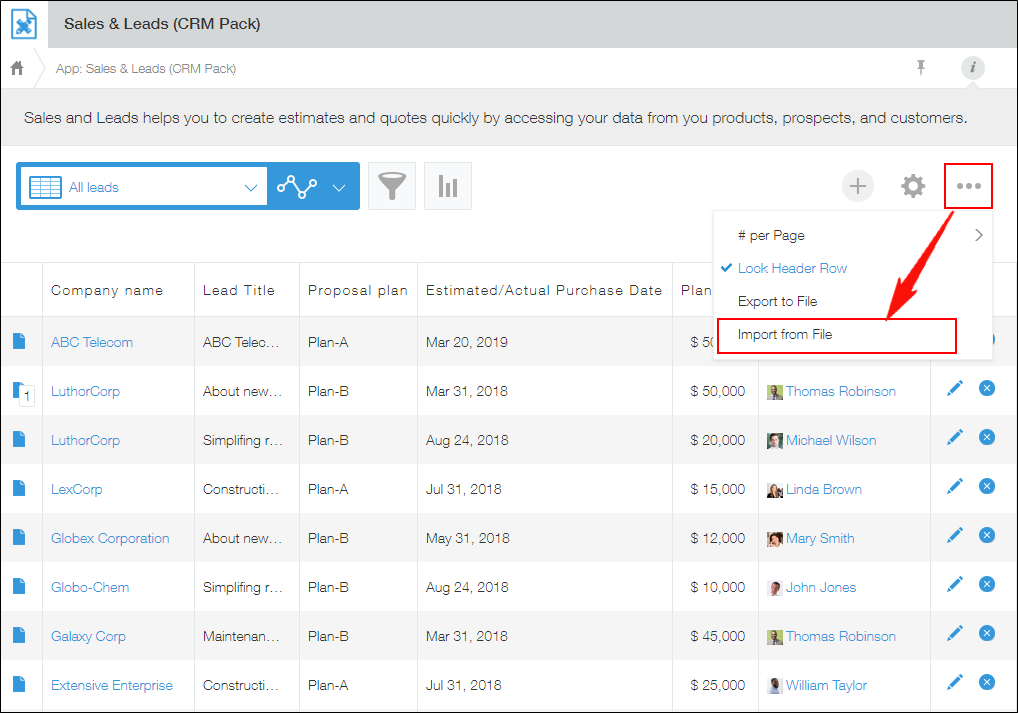
-
Haga clic Examinar y seleccione un archivo para importar.
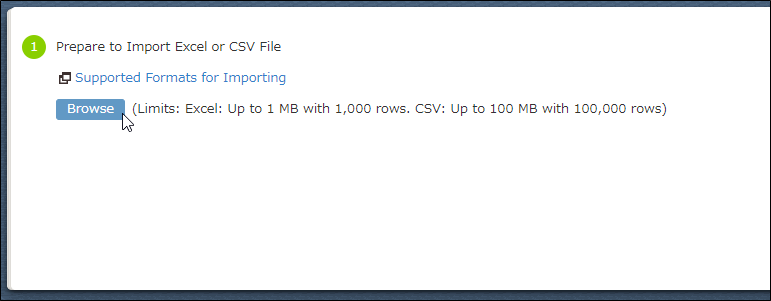
Especifique un formato de datos
-
Seleccionar uno de los botones de opción que aparecen debajo de Seleccionar ámbito de datos.
Si su archivo tiene nombres de columna en la primera fila, seleccione La primera fila es la cabecera.
Dependiendo del contenido de su archivo, La primera fila es la cabecera puede seleccionarse automáticamente.

-
Comprueba que el contenido de tu archivo se muestra correctamente en la sección de Vista previa.
Las listas desplegables Codificación de caracteres y Delimitador solo se muestran cuando se importa un archivo CSV.
Si el contenido de su archivo no se muestra correctamente, intente cambiar la siguiente configuración.- Si los caracteres del archivo están ilegibles, seleccione una opción diferente de la lista desplegable Codificación de caracteres.
- Si los datos del archivo no están separados correctamente en columnas, seleccione una opción diferente de la lista desplegable Delimitador.
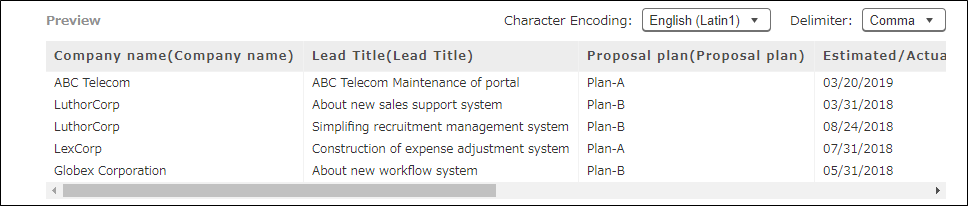
Mapea tus datos
-
En Columna del archivo, especifique de qué columna del archivo importar datos para cada campo de la aplicación que desee actualizar.
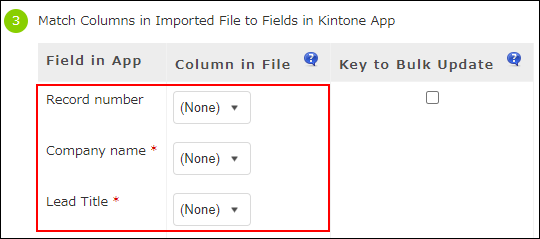 Si el archivo tiene nombres de columna en la primera fila, el sistema busca automáticamente coincidencias entre los nombres de columna y los nombres de campo de la aplicación, y configura las columnas en "Columna en archivo" en consecuencia.
Si el archivo tiene nombres de columna en la primera fila, el sistema busca automáticamente coincidencias entre los nombres de columna y los nombres de campo de la aplicación, y configura las columnas en "Columna en archivo" en consecuencia.
Las reglas básicas para especificar columnas en Columna en archivo son las siguientes.- Asigne las columnas de la sección "Columna" del archivo a los campos de la sección "Campo" de la aplicación.
- Si no desea registrar o actualizar valores para algunos campos, seleccione (Ninguno) para estos campos.
-
Al actualizar los registros existentes, seleccione la casilla de verificación Clave para la actualización masiva.
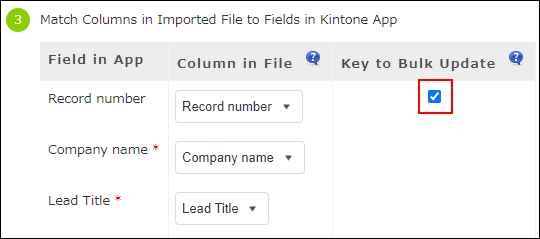
-
Si desea importar datos de archivos a nuevos registros, especifique las columnas de archivo correspondientes en Columna en archivo para los campos que se muestran en Información de creación/actualización Registro.
Si los campos no se muestran en la sección de información de creación/actualización Registro, debe tener otorgado el permiso "Administrar app" en la configuración de Permisos para la aplicación.
Configuración de permisos para aplicaciones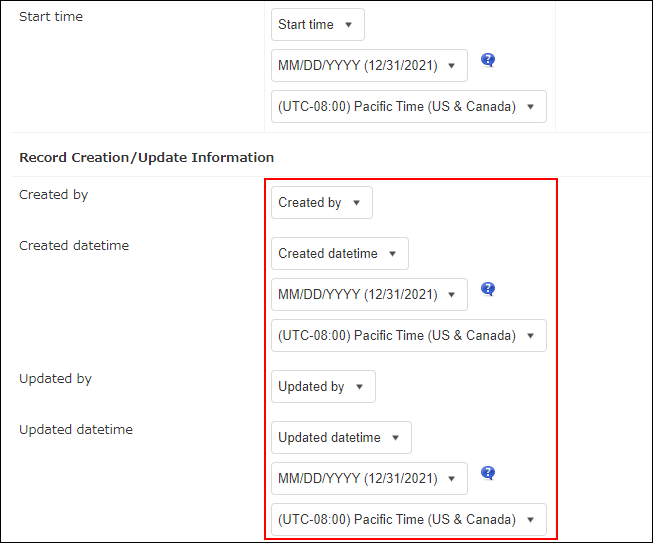
-
Especifique los formatos de datos si es necesario.
- Para los campos Fecha, Fecha y hora, Fecha/hora creación y Fecha y Fecha/hora de actualización:
- Seleccionar uno de los siguientes formatos de fecha.
- AAAA/MM/DD (31/12/2025)
- MM/DD/AAAA (31/12/2025)
- DD/MM/AAAA (31/12/2025)
- El formato de fecha seleccionado inicialmente depende de la configuración de idioma del usuario que importa el archivo.
- Si la fecha utiliza un separador distinto de una barra (/) —por ejemplo, "2024-12-31" o "20241231"— se importará en orden año-mes-día, independientemente del formato de fecha seleccionado en la lista desplegable.
- Seleccionar uno de los siguientes formatos de fecha.
- Para los campos Fecha y hora, Fecha/hora creación y Fecha y Fecha/hora de actualización:
- Seleccionar la zona horaria para la fecha y hora que se van a importar.
- La zona horaria seleccionada inicialmente se basa en la configuración del perfil del usuario que importa el archivo.
- Para los campos Fecha, Fecha y hora, Fecha/hora creación y Fecha y Fecha/hora de actualización:
Especifique cómo manejar los errores de importación de archivos.
-
Seleccionar cómo desea que se gestionen los errores de importación de archivos.
Puedes seleccionar una de las siguientes opciones.- Continuar la importación (Solo se omitirán las filas con errores)
- Detener la importación (No se importará ninguna fila después del primer error)
Para obtener detalles sobre las opciones para manejar los errores de importación de archivos, consulte la página siguiente.
Opciones para gestionar errores durante la importación de archivos
Importar el archivo
- Asegúrese de que se hayan especificado el archivo, el formato de datos, las asignaciones de datos necesarias y el método para manejar los errores de importación; luego, haga clic en Importar en la parte superior izquierda de la pantalla.
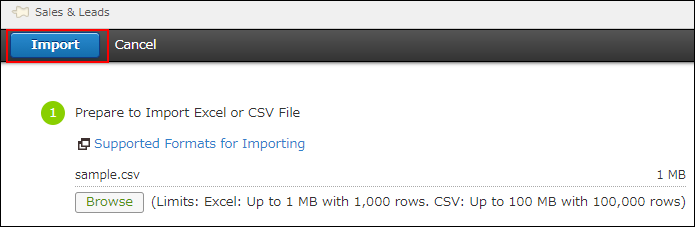
Si no puedes hacer clic en el botón "Importar"
Posibles causas
Si Importar aparece atenuada y no se puede hacer clic en ella, puede deberse a una de las siguientes razones.
- No se ha especificado ningún archivo o no hay datos de registro en el archivo.
- La importación del archivo excedería el número máximo de registros permitidos en la aplicación.
- El archivo contiene datos que no están especificados en el formato correcto.
- Los campos obligatorios de la aplicación u otros campos necesarios no se han asignado a una columna de archivo correspondiente.
- O bien ninguna columna del archivo está asignada a uno o más campos de la tabla, o bien una columna del archivo está asignada a uno o más campos de la tabla que no se pueden importar. (Esto solo se aplica al actualizar registros existentes).
Solución
Realice cambios en su archivo o modifique la asignación de columnas del archivo.
Comprobando el estado de importación del archivo
Cuando comienza la importación del archivo, se le dirigirá automáticamente a la pantalla Vista de la aplicación.
 En la parte superior de la pantalla Vista se muestra un mensaje que indica el progreso y el resultado de la importación del archivo.
En la parte superior de la pantalla Vista se muestra un mensaje que indica el progreso y el resultado de la importación del archivo.
Al hacer clic en el enlace del mensaje, accederá a la pantalla de archivos importados, donde podrá comprobar el progreso del proceso de importación y los detalles de cualquier error que se produzca.
Comprobando el estado de la importación de archivos
